O OpenDocumentFormat (ODF) é um formato de arquivo XLM gratuito e de código aberto, visando a edição universal de documentos. Os padrões ODF são definidos pelo consórcio Organization for the Advancement of Structured Information Standards (OASIS) e são implementados a partir da SUN Microsystems para a suíte de escritórios OpenOffice.org.
O OpenDocumentFormat (ODF), suporta recursos de processamento de palavras (.ODT), planilhas (.ODS), apresentação (.ODP), banco de dados (.ODB) e gráficos (.ODG).
Office 2003 e Office 2007 oficialmente não reconhecem arquivos ODF, mas você pode abrir arquivos ODF usando o Add-in Tradutor OpenXML/ODF. Todo o processo é explicado abaixo.*
Na versão mais recente, o Office 2010 Microsoft inclui suporte para arquivos ODF.
Aviso* 1: Se você quiser ficar longe da Microsoft e quiser abrir arquivos ODF, você pode baixar e instalar o Apache OpenOffice a partir daqui.
Aviso* 2: Se você não quiser instalar nenhum software, você pode enviar seu arquivo ODF para o Google Docs, usando sua Conta do Google.
Escritório 2003 e Escritório 2007
Como abrir arquivos .odt, .ods, .odp (ODF) do Office 2003 ou Office 2007:
1. download do OpenXML/ODF Translator Add-in para o escritório a partir daqui:

2. Escolha " Corre " o " OdfAddInForOfficeSetup-en_x.x.xxxx " ficheiro de configuração.

3. Escolha " Corre "novamente no próximo ecrã:

4. Imprensa " instalar para instalar o pacote de compatibilidade para o Office 2007*.
Aviso*: Se você está usando o Office 2003, ele lhe dá a capacidade de abrir arquivos do Office 2007 {word (.docx), excel (.xlxs), presentation (.pptx)} que foram criados no Office 2007.

5. Imprensa " OK "quando a actualização estiver concluída.

6. Escolha " Instalar l", para instalar o plug-in "Open XML/ODF Translator".

7. No ecrã seguinte, aceitar o contrato de licença e escolha " Próximo ”.

8. Na tela seguinte, selecione para instalar o plugin para todos os utilizadores no seu computador e escolha " Próximo ”.

9. Deixe as opções de configuração personalizada e escolha " Próximo ”.

10. Selecione para associar todos os tipos de arquivos ODF (.odt, .ods, .odp) com o Microsoft Office e a imprensa " Próximo ”.
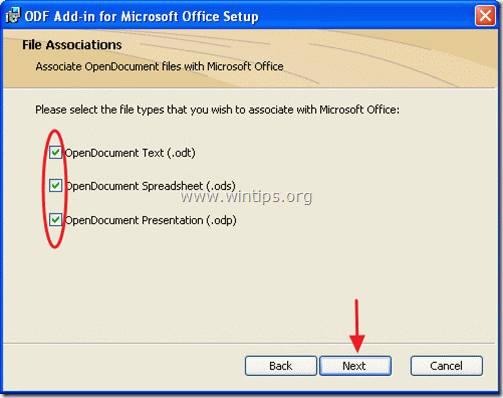
11. Imprensa " Instalar "para iniciar a instalação.

12. Quando a instalação estiver concluída, Desmarque o "Show Readme". opção e pressione " Terminar ”.

13. Agora encontre seu arquivo de documento ODF e clique duas vezes para abri-lo.

Andy Davis
O blog de um administrador de sistema sobre o Windows





